Comment bloquer les appels indésirables poliment ?
- Accueil
- Astuces
- Récupération de données d'iPhone
- Comment bloquer les appels indésirables poliment ?
Résumé
Le développement de la technologie facilite davantage la communication des personnes. Cependant, il y a des appels que vous ne voulez pas accepter. Heureusement, l’iPhone possède une fonctionnalité pour bloquer l’appel. Découvrez les méthodes simples dans ce tutoriel pour refuser certain appel.
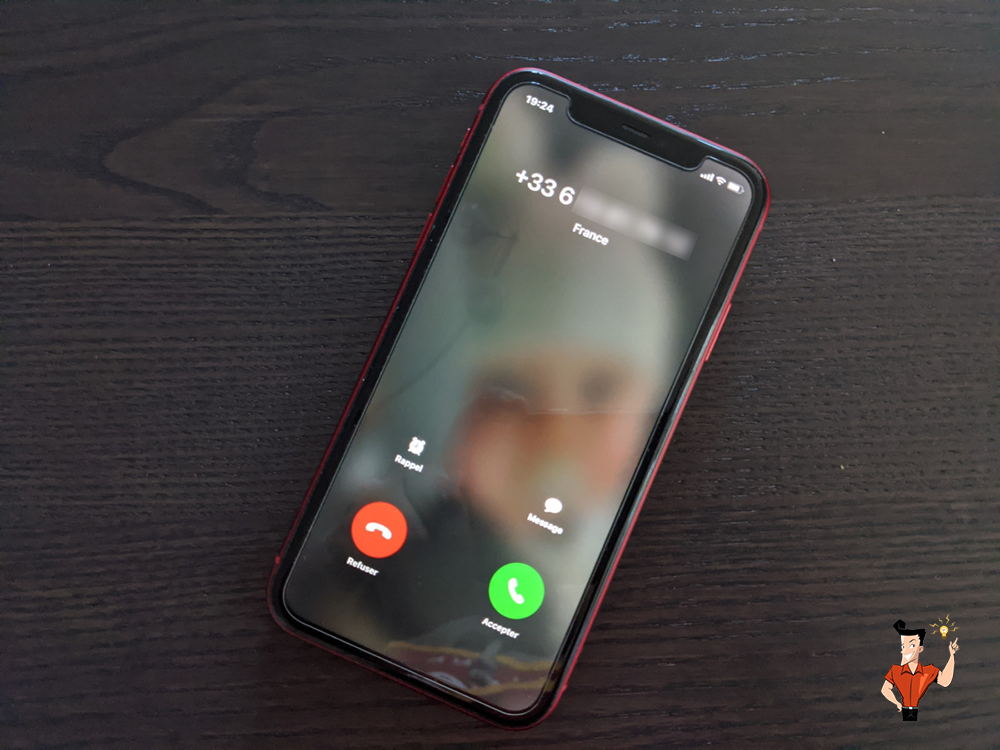
Double-cliquer sur le bouton d’alimentation pour raccrocher l’appel
Lorsque vous êtes occupé pour répondre à un appel, vous pouvez double-cliquer sur le bouton d’alimentation pour raccrocher. Ne vous inquiétez pas. Le demandeur est informé « Le numéro que vous essayez de joindre est occupé. Veuillez le rappeler ultérieurement. »
Activer le mode de ne pas déranger
Sous ce mode, vous ne recevez aucun appel pendant un certain temps, comme après minuit ou lors de la conduite de la voiture. Par ailleurs, vous pouvez quand même recevoir les notifications sur les appels.
Étapes pour activer le mode de ne pas déranger
Touchez « Réglages », « Ne pas déranger » et activez cette option. Et puis, vous pouvez configurer le temps pour ne pas recevoir des appels. En plus, vous pouvez refuser les appels de certains demandeurs et activer les appels répétés pour ne pas manquer les appels urgents.
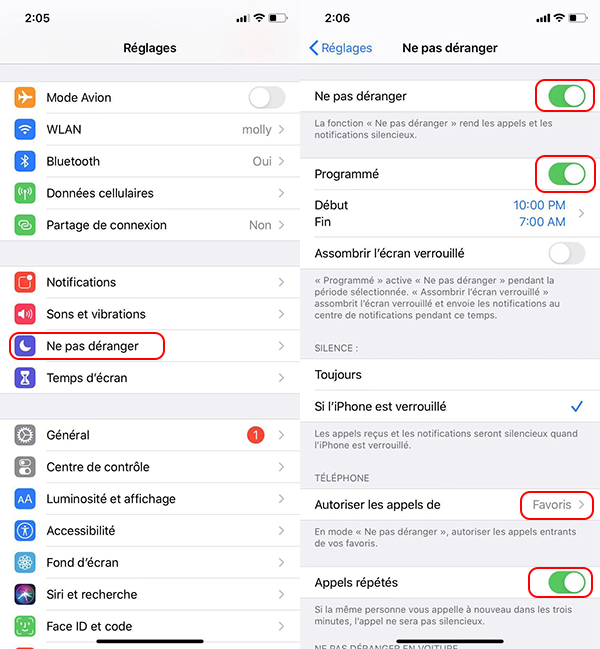
Refuser les appels inconnus dans l’historique
Étape 1 : Touchez « Téléphone », « Récents » et sélectionnez l’appel à refuser dans la liste d’appels. Touchez l’icône d’informations.
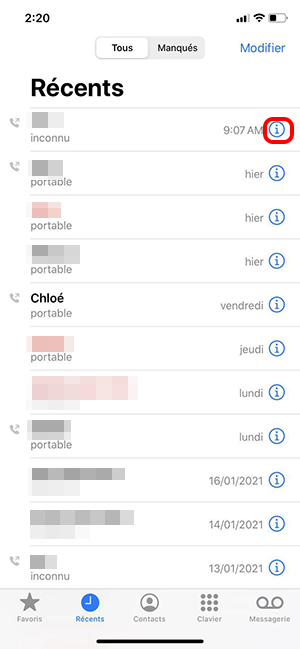
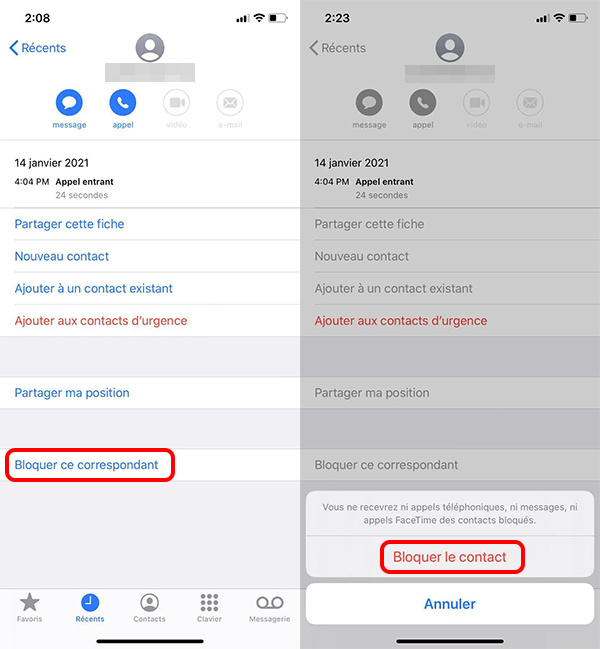
Refuser les appels de certains contacts dans les contacts
Étape 1 : Touchez « Téléphone » et puis « Contacts ». Sélectionnez le contact cible.
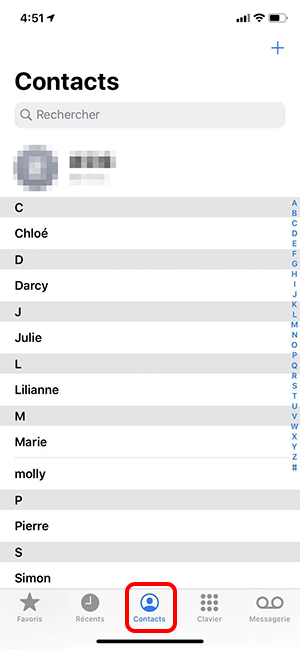
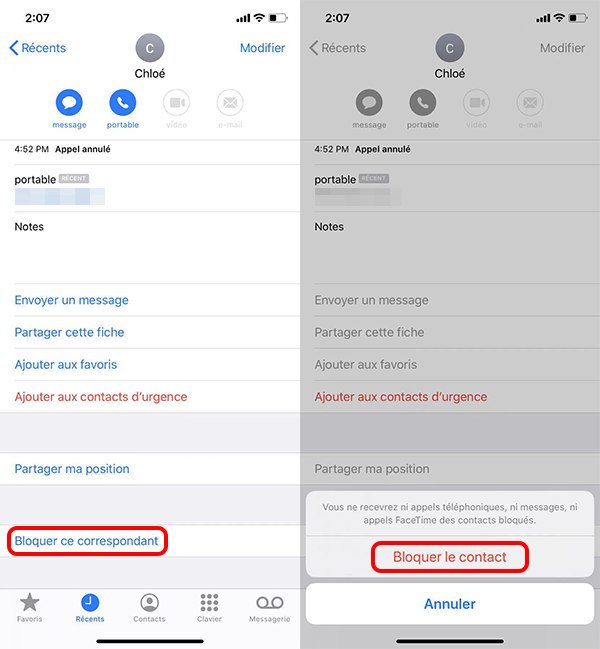
Refuser les appels dans les réglages
Touchez « Réglages », « Téléphone ». Dans la page des informations détaillées, touchez « Contacts bloqués ». Et puis, touchez « Ajouter… » pour ajouter des contacts à bloquer. Pour débloquer un certain contact, il suffit de glisser le numéro de téléphone vers le gauche et de toucher « Débloquer ». Ou bien touchez « Modifier » en haut à droite pour annuler le blocage d’un certain contact.
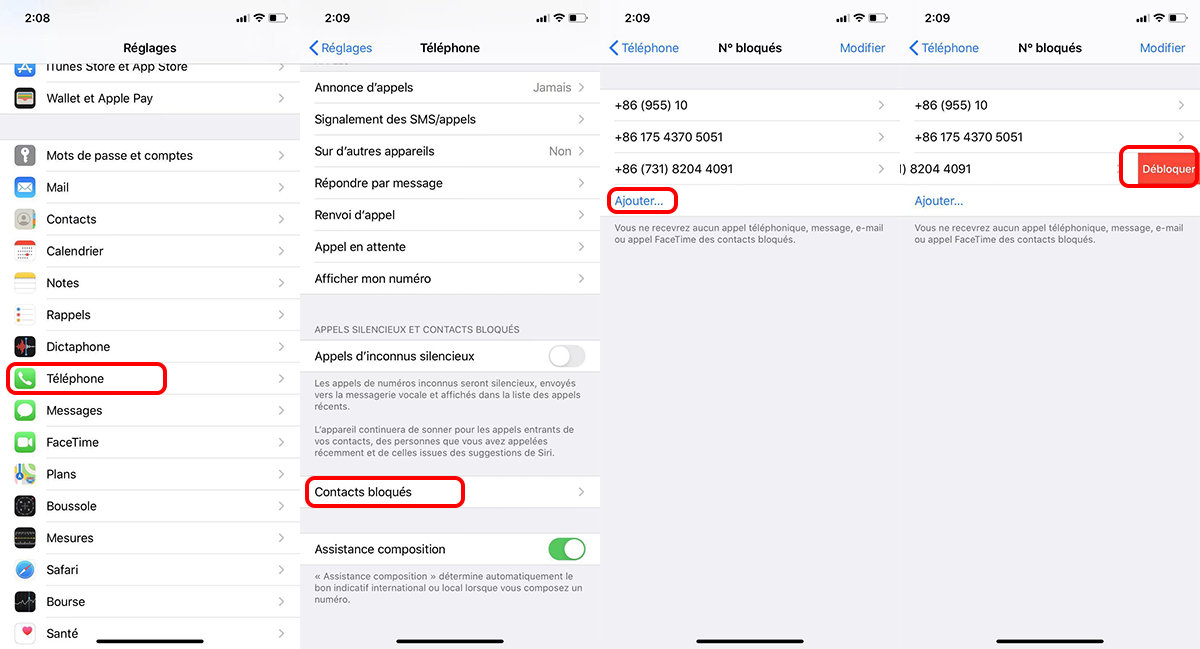
En tant qu’utilisateur d’iPhone, vous rencontrez sans doute la perte de données mais vous ne possédez pas le fichier de sauvegarde. Alors, comment faire ? Il est recommandé d’utiliser Renee iPhone Recovery pour retrouver les fichiers importants.

Simple à utiliser Il suffit 3 étapes pour récupérer les fichiers perdus.
Proposer divers modes d’analyse Récupérer les fichiers depuis les appareils iOS, les sauvegardes iTunes et iCloud.
Supporter des types de fichiers différents Récupérer les photos, les vidéos, les documents, les fichiers audio, les emails, etc.
Fonctionner sous Divers modèles d’appareil Apple et systèmes iOS.
Gratuit Toutes les fonctions sont disponibles dans la version gratuite.
Simple à utiliser Il suffit 3 étapes pour récupérer les fichiers perdus.
Proposer divers modes d’analyse Récupérer les fichiers depuis les appareils iOS, les sauvegardes iTunes et iCloud.
Fonctionner sous Divers modèles d’appareil Apple et systèmes iOS.
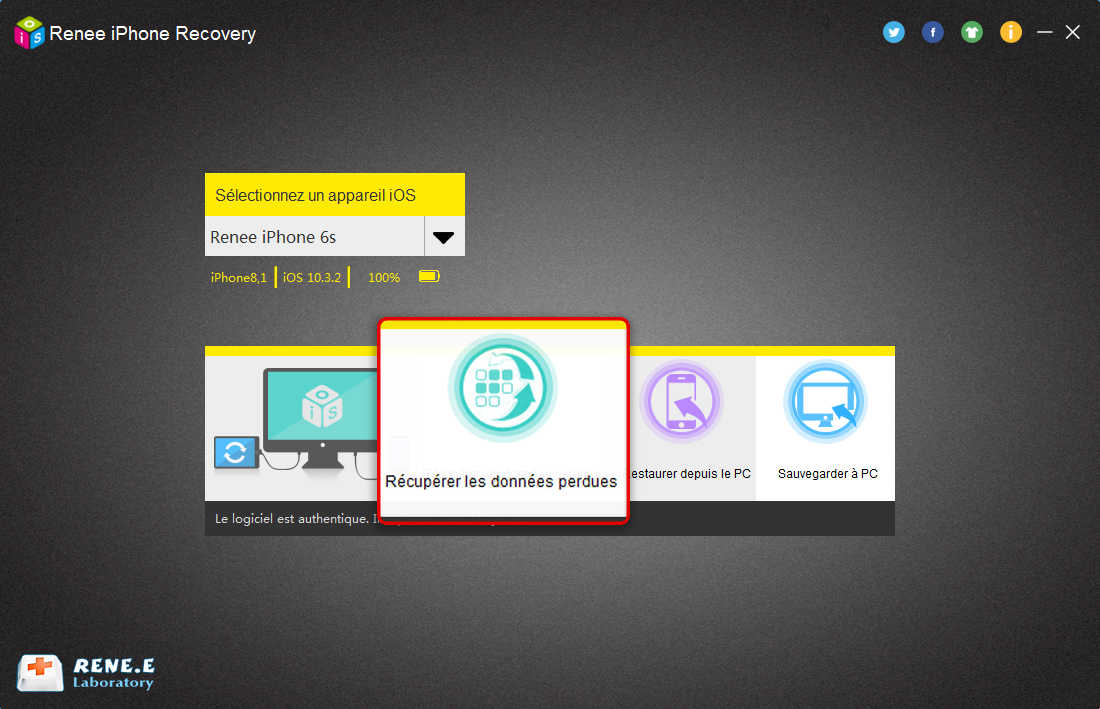
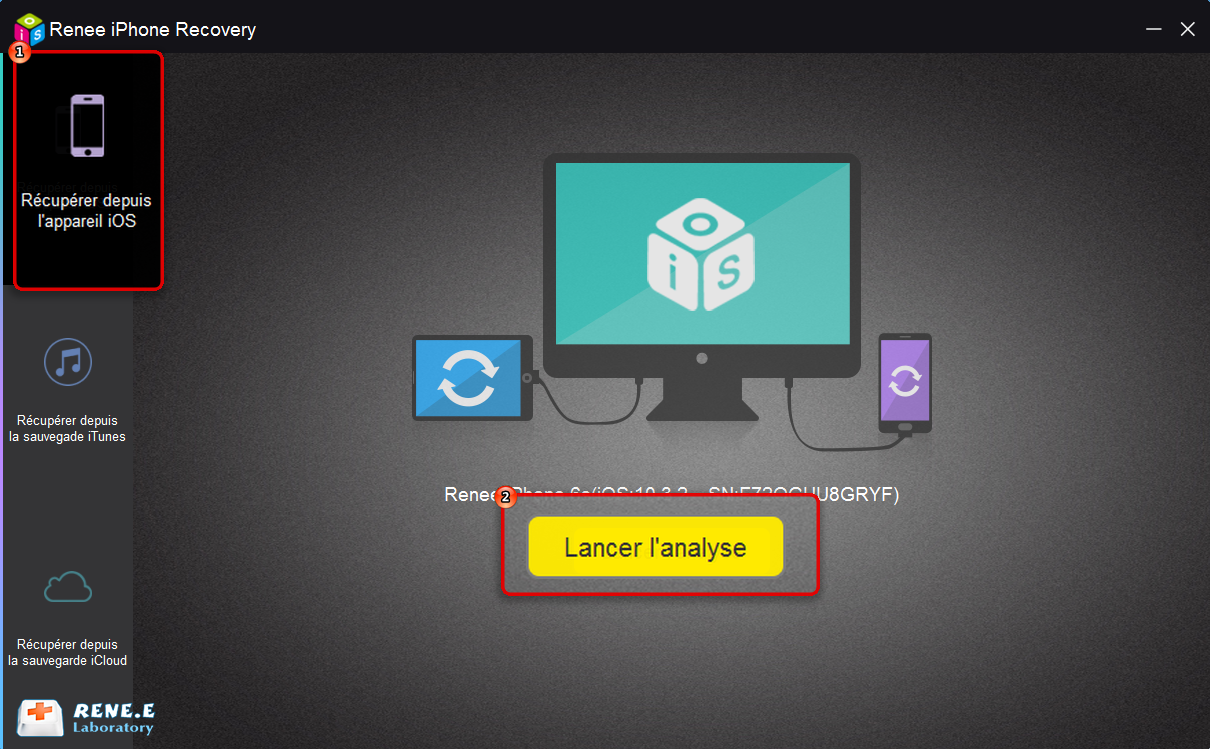
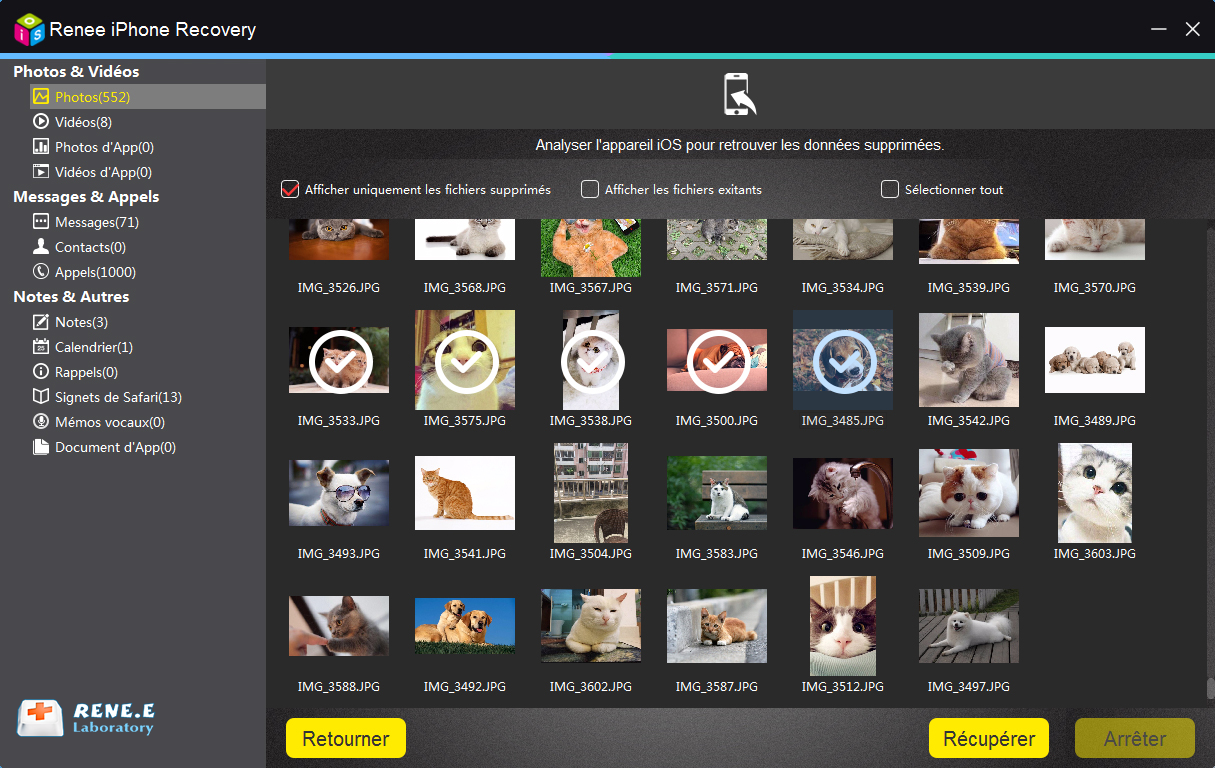
Articles concernés :
Comment transférer les photos d’iPhone vers le PC ?
22-08-2018
Mathilde LEROUX : Sans iTunes, il est quand même possible de transférer les photos d’iPhone vers votre PC. Découvrez dans cet...
Comment sauvegarder sur iCloud les données de votre iPhone ?
26-01-2018
Adèle BERNARD : Il est certainement une bonne idée de sauvegarder les données iPhone sur iCloud. En cas de perte de...
Tutoriel pour transférer les photos d’iPhone vers le PC avec iTunes
05-01-2018
Valentin DURAND : La méthode simple pour transférer les photos d’un iPhone sur un ordinateur, est d’utiliser iTunes, outil officiel d’Apple....
Comment transférer les contacts récupérés d’iPhone vers la carte SIM ?
11-02-2018
Mathilde LEROUX : Après la récupération de contacts depuis iPhone, il est certainement une bonne idée de transférer les contacts d’iPhone...



